Dulu untuk mencetak foto dalam ukuran 2x3, 3x4, 4x6, 2R, 3R, 4R, 5R, 6R, 8R, 10R dan berbagai ukuran lainnya kita mesti mendatangi tempat cetak foto.
Namun untuk saat ini hampir semua orang dan instansi sudah memiliki printer yang memungkinkan kita untuk mencetak foto sendiri.
Di sini Wahyu IWe akan memberikan tutorial cara mudah mencetak foto dalam ukuran 4x6 karena ukuran ini paling umum.
Saat ini untuk berbagai macam keperluan seperti melamar kerja, membuat SKCK, dan keperluan lainnya, sedang untuk ukuran lainnya sobat bisa sesuaikan sendiri sesuai kebutuhan.
Intip juga :
Langsung saja sob menuju ke tekape, dan siapkan alat-alatnya :
1. Download dulu PhotoScape (link-nya ada dibawah postingan ini)
2. Install PhotoScape-nya yang sudah di download tadi
3. Buka PhotoScape dan pilih Print, lanjutkan dengan memilih tombol Add (kanan atas) untuk memilih foto yang akan di cetak.
4. Selanjutnya akan muncul pesan "No. of copied to add" (How many copies do you want to add?). Tentukan jumlah foto yang akan dicetak, dan klik "OK".
5. Untuk menentukan ukuran kertas, klik saja "Print Setup..." akan muncul kotak "Print Setup", di sana ada 3 bagian :
6. Kembali pada tampilan sebelumnya, pada tab "Portrait Shot Print" sobat bisa menentukan ukuran foto yang akan dicetak, di sana sudah di sediakan banyak pilihan untuk ukuran berbagai macam ukuran foto, silahkan pilih sesuai kebutuhan.
7. Selesai, tinggal tunggu hasil cetakan.
Terimakasih, selamat mencoba... :)
Catatan : Selain berfungsi untuk memudahkan dalam mencetak foto dalam berbagai macam ukuran, PhotoScape juga memiliki banyak fungsi, bisa sobat coba satu-persatu :)
-----------------------------------
Download :
Site : PhotoScape
Installer Alternatif 1 : PhotoScape
Installer Alternatif 2 : PhotoScape
----------------------------------
Cara Download : Anda akan diarahkan adf.ly tunggu 5 detik, klik tombol SKIP AD atau LEWATI.
5. Untuk menentukan ukuran kertas, klik saja "Print Setup..." akan muncul kotak "Print Setup", di sana ada 3 bagian :
- Printer : Lokasi printer yang akan digunakan untuk mencetak foto, (untuk mencetak foto hitam putih silahkan pilih tombol "Properties" dan cari/centang pada "Grayscale printing" dan klik OK)
- Paper : Untuk menyesuaikan ukuran kertas, cari ukuran kertas yang sesuai pada pilihan "Size"
- Orientation : Sesuaikan orientasi kertasnya atau abaikan saja. Jika sudah dirasa cukup, silahkan pilih OK.
 |
| Tampilan Print Setup |
7. Selesai, tinggal tunggu hasil cetakan.
Terimakasih, selamat mencoba... :)
Catatan : Selain berfungsi untuk memudahkan dalam mencetak foto dalam berbagai macam ukuran, PhotoScape juga memiliki banyak fungsi, bisa sobat coba satu-persatu :)
-----------------------------------
Download :
Site : PhotoScape
Installer Alternatif 1 : PhotoScape
Installer Alternatif 2 : PhotoScape
----------------------------------
Cara Download : Anda akan diarahkan adf.ly tunggu 5 detik, klik tombol SKIP AD atau LEWATI.

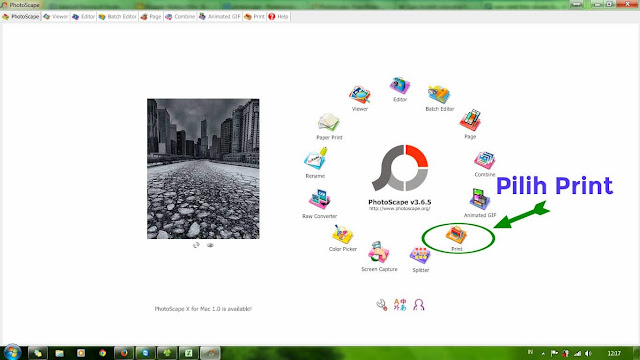

wah baru tau nich gan photoscape bisa kayak gini, sangat bermanfaat, makasi agan
ReplyDelete@Lirik yes Sama2 sob ^_^
ReplyDeletekok penjelasan photo scape gak ada
ReplyDeletemasterwinkom.blogspot.com
@don juan Ya sob, cuma fokus pada cara cetak photo ukuran formal aja... ^_^
ReplyDeleteuntuk fitur lainnya bisa coba sendiri... :)
mudah juga ya cetak foto di word
ReplyDeletecocok nih buat newbie
makasih..
@naya aja Bisa aja...
ReplyDelete- Buka Photoscape-nya
- Pilih "Editor"
- Pilih foto-nya
- Jika mau ditambahi Teks tinggal pilih tab "Object"(kiri bawah), dan pilih yang bergambar huruf "T", tinggal disesuaikan warna, bentuk, ukuran, dan gaya teks-nya.
- Selamat mencoba
@deepunk Gak bisa sob kalo langsung jadi satu, mesti atu2 :)
ReplyDeleteterima kasih atas sofware aplikasi cetak foto ....saya jg baru tahu klo photoscape bs begitu..nanti akan saya coba jika sudah ada yg mau cetak foto
ReplyDelete* ap masih ada fungsi" yg lebih menonjol selain cetak foto3x4...
*apa bisa cetak foto 3x4 atau 4x6 dll hanya 1 foto saja..?? terus potong nya harus perbaris bearti y...biar sisa kertas bagian bawah nya masih bs d pakai..
salam
@heri basuki ada banyak pilihan ukuran disana sob tinggal pilih.
ReplyDeleteUntuk cetak bisa perbaris agar sisa kertas bisa dipake lagi, selamat mencoba :)
salam***
@Muhammad Isra Matur tengkyu kembali sob atas kunjungannya, salam blogger :D
ReplyDeletethx infonya....saya jadi pengen nyoba
ReplyDelete@Pojok 32 Monggo di cicipi sob :D
ReplyDeletethanks,,,,
ReplyDeleteok trims
ReplyDeletemAkasih....baru tau kalo di app photoscape bisa memprint berbagai ukuran :)
ReplyDeletethanks banget mas, informasinya bermanfaat bgt , izin tulis ulang di blog pribadi saya mas yah
ReplyDelete@printer hero| website informasi printer terbaik Monggo... silahkan gan, baca dulu disini gan : http://wahyu-iwe.blogspot.com/p/ketentuan-layanan.html
ReplyDeleteGan sya mau print ukuran KTP di photoscape, size lebar dan panjang berapa yaa?
ReplyDeletehelp me... :D
Gan sya mau print ukuran KTP di photoscape, size lebar dan panjang berapa yaa?
ReplyDeletehelp me... :D
@heri picakp Pilih yg ukuran Wallet (5.6 x 8.6 cm) sob
ReplyDeletemas klo misalnya menghilangkan nama file diphotonya bagaimana, seperti kita pilih photonya untuk dicetak ukuran 3R, terus dibawahnya itu ada muncul nama image fotonya (img20678), mohon bantuannya. trimakasih
ReplyDeleteLihat menu sisi kanan, pada Portrait Shot Print, Filenam Height = OFF
Deleteplugin photoshop yang bisa kaya gini ada gak ya, kalau mapek photoscape nanti di laptop terlalu banyak aplikasi, saya ingin satu aplikasi tapi untuk berbagai keperluan
ReplyDeletepake actions photoshop aja gan... saya tidak punya linknya... coba googling aja dengan kata kunci "action foto photoshop"
Deletewah ternyata bisa pake photoscape,ngapain sy dr td pusing2 nyari aplikasi ya..hehe. makasih infonya.
ReplyDeletelebih praktis juga mas...
Deletesiip deh, sangat membatun sekali terima kasih
ReplyDeleteterima kasih
ReplyDeleteSayangnya posisi fotonya ga bs di rubah ya, cuman bs urut mendatar. Ga bs urut menurun gitu jd ga bs hemat kertas. Jd misal urut menurun kita bs potong kertasnya yg sudah buat nyetak. Jd yg masih polos bs di gunain lagi sewaktu2.
ReplyDeleteKalo menurut saya lebih enak kalo posisinya mendatar seperti contoh diatas mas, karena sisa kertas bisa digunakan untuk mencetak foto lainnya, dan tanpa harus mengatur page setup kertas lagi.
DeleteJika kita susun menurun, akan lebih susah mengatur kertas sisa untuk digunakan cetak berikutnya!
Tapi semua tergantung dari kita masing-masing mana yang menurut kita lebih mudah untuk digunakan :)
Oalah Pakde...itu kan 4x5cm, di photoscape ga ada 4x6
ReplyDeletedsa
ReplyDelete